
CAD图纸作为工程设计和建筑施工中的重要文件,其质量直接影响到后续的打印、交流以及归档工作。因此,将CAD图纸导出为高质量的PDF格式,既方便文件的分享和传输,又能有效保证图纸的清晰度和细节完整性。在中国地区,随着工程项目的复杂化和数字化办公的普及,掌握准确、专业的导出技巧尤为重要。本文将结合主流CAD软件,详细介绍如何将CAD图纸导出为高质量的PDF格式,助力工程师、设计师和项目管理人员轻松应对工作需求。
一、准备工作
在导出之前,首先要确保CAD图纸已经完成所有必要的设计和标注,图层清晰且合理。通常中国地区涉及的CAD软件多为AutoCAD、国产CAD如浩辰CAD等,操作环境相似。本文以AutoCAD为主进行示范,其他软件步骤相差不大。
二、选择合适的打印设备
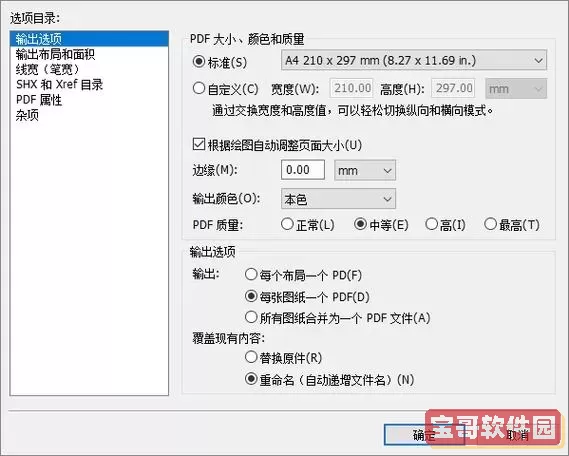
将图纸导出为PDF,与打印到PDF虚拟打印机密切相关。在AutoCAD中,默认提供“DWG To PDF.pc3”打印驱动,这是一种高效便捷的方法。用户也可以选择第三方的PDF打印机,例如“Adobe PDF”或“Foxit PDF”打印机,但“DWG To PDF.pc3”在保留CAD图纸细节和矢量信息方面表现优异,更适合工程图纸。
三、调整打印设置以保证高质量
1. 打开图纸后,点击菜单中的“文件” - “打印”或使用快捷键Ctrl+P,进入打印设置窗口。
2. 在打印机和设备行选择“DWG To PDF.pc3”。
3. 选择“图纸范围”中的打印区域。一般可选“窗口”,手动框选需要导出的区域,确保内容完整。
4. 设置打印比例,通常工程图纸按1:1打印,以避免比例失真。
5. 点击“属性”,在弹出的打印机配置窗口中,设置打印质量。建议分辨率选择“高(600dpi)”或更高,以保证线条清晰且细节丰富。
6. 若需要导出彩色图纸,确保“彩色设置”中选择“彩色”。若只需黑白版,可选择“单色”或灰度。
7. 确保“线宽”设置合理,避免导出后线条过粗或过细。
四、配置页面设置
页边距和纸张大小需与实际打印需求一致。例如,常用的A1、A2或A3纸张尺寸需根据设计图纸选择,否则可能导致内容被截断。页面方向一般选择“横向”或“纵向”根据图纸布局确定。
五、导出步骤
1. 在打印窗口确认所有参数后,点击“确定”,系统会提示选择保存路径和文件名。
2. 选择合适的文件夹,输入文件名,点击保存。
3. 系统自动生成PDF文件,完成导出。
六、后期质量检查及注意事项
1. 打开导出的PDF文件,仔细检查图纸字迹、线条及图块是否清晰,比例是否保持正确。
2. 若发现模糊或缺失,可适当提高打印分辨率,或确认CAD图纸本身的图层及打印样式设置。
3. 建议使用Adobe Acrobat等专业PDF查看器查看,而非浏览器自带的轻量级查看器,以便更准确呈现细节。
4. 在中国地区,因为部分建筑或政府项目对图纸格式有具体要求,导出之前要参照相关规范,如招投标文件中的图纸提交标准,确保PDF文件格式、图幅尺寸、图纸名称规范等均符合要求。
七、总结
高质量的PDF格式CAD图纸导出关键在于合理选择打印设备、适当调整打印参数以及确认页面和图纸内容的匹配。在中国工程建设环境中,准确导出PDF不仅提高工作效率,还能保证图纸在交流和评审环节的准确传递。无论是AutoCAD还是国产CAD软件,掌握以上步骤,都能轻松实现高质量PDF导出,为日常设计工作及工程管理保驾护航。